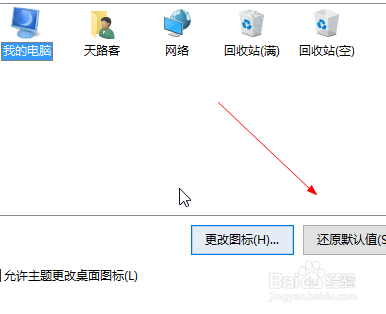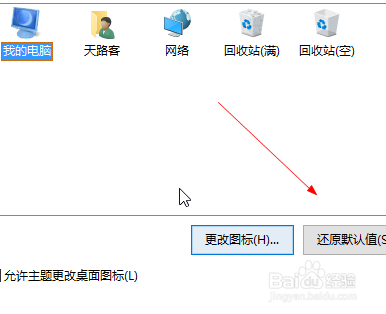1、首先,我们点击鼠标右键,选择个性化,然后我们就会进入到个性化的界面了,我们就可以看到了。
2、在个性化的界面里面,我们就点击上面的主题的这个按钮的,如果不惦记这个的话,是找不到的。
3、我们在后面可以看到有个更改桌面图标的,就是这个,我们点击这个图标,打开,进入到下一个选项里面。
4、然后我们就点击打开我们的界面了,我们选择一下我的电脑,然后点击下面的更改图标的按钮就好了。
5、点击更改图标以后,我们就需要选择了,我们选择一个我们喜欢的图标,点击更换就好了。
6、点击了以后,我们就点击上面的应用按钮,选择应用以后,我们就点击确定的这个按钮就好了。
7、这时候,我们就可以看到我们的我的电脑的桌面图标已经更改了,很是简单的,我们可以试试的。
8、如果自己还想让恢复原来的图标的话,我们就点击上面的恢复默认值的这个按钮就好了。
9、点击恢复默认值以后,我们就会看到图标已经恢复到以前的了,不过恢复默认值以后,依然要点击应用以后,点击确定的。